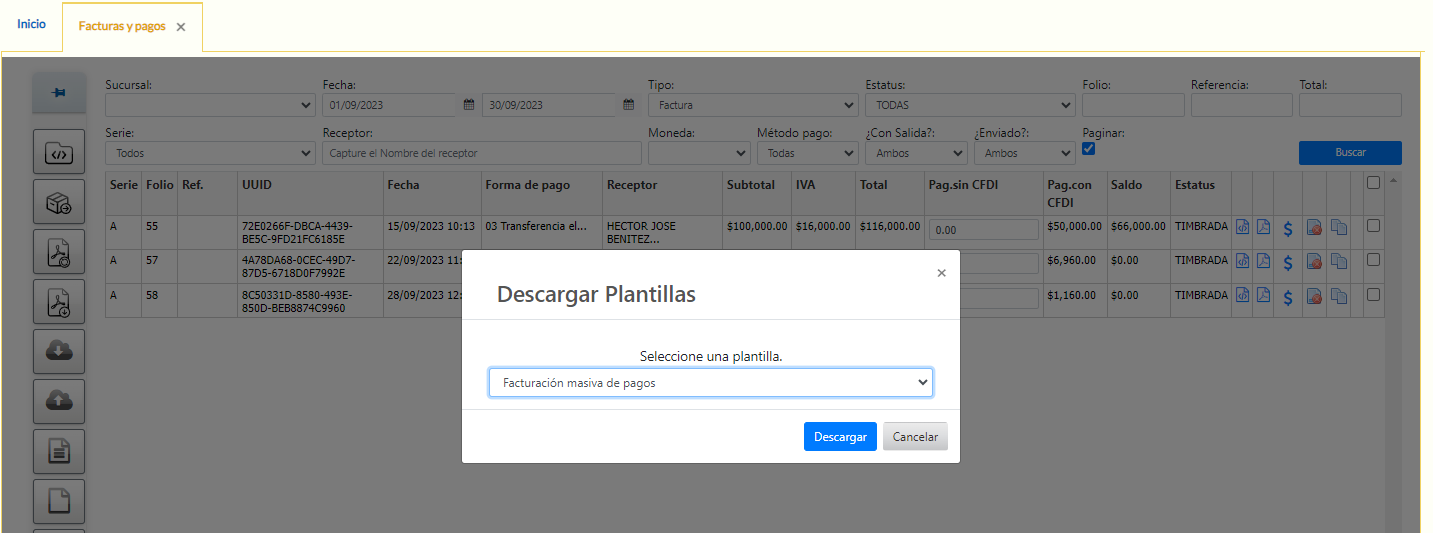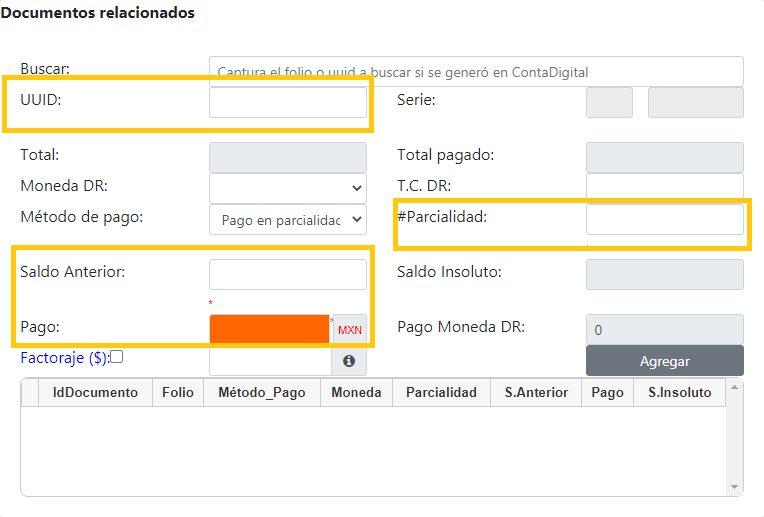CFDI de pagos
El complemento para la recepción de pagos mejor conocido como CFDI de pagos es un nuevo documento que los contribuyentes tienen que emitir cuando reciben un ingreso de una factura previamente emitida.
¿Qué datos puedo ingresar y cuáles son los requisitos de formato para cada forma de pago al emitir un CFDI de pago?
La siguiente tabla muestra las 3 formas de pago más comunes y los requisitos que debe cumplir cada rubro.
De acuerdo al SAT los datos anteriores no son obligatorias pero en caso de colocarlos es importante que cumpla con las especificaciones descritas.
Cancelé mi CFDI de pago pero no puedo hacerlo nuevamente desde la opción Facturas y pagos, ¿por qué?
El sistema únicamente permite hacer un CFDI de pago (por el monto total de la factura) desde la opción de facturas y pagos. Para timbrar uno nuevo tendrá que entrar a menú<facturación<emitir factura .
No quiero hacer CFDIS de pago ¿Puedo omitirlos?
El SAT ha dado varias prórrogas y a partir del 1 de septiembre de 2018 será obligatorio. Las únicas opciones para no emitir el CFDI de pago son:
Se recibió el pago el mismo día o antes de la emisión del comprobante. En este caso, debe señalarse la forma de pago y el método de pago "Pago en una sola exhibición" (PUE).
Se emitió el comprobante con Forma de pago diferente al "99 Por definir" y Método de pago "Pago en una sola exhibición" (PUE) y el pago se recibe dentro del mismo mes de emisión de la factura.
¿Cómo hacer un CFDI con el complemento de pagos?
Consulta el siguiente vídeo que te enseñará como hacer un CFDI de pagos.
¿Cómo hacer un CFDI con el complemento de pagos en parcialidades?
Podrás encontrar el procedimiento para realizarlo en el siguiente vídeo:
¿Cómo contabilizo un CFDI de pago?
¿Cómo elaboro un CFDI de pago cuando en lugar de pagarme mi cliente me paga una empresa de factoraje financiero?
Al recibir el pago de parte de la empresa de factoraje se realizarán dos CFDI de pagos.
1.- El primero será por el importe efectivamente recibido (total factura - descuento por factoraje) . En receptor del CFDI debe colocar el RFC de la empresa de factoraje, no el de su cliente. En forma de pago del complemento debe ir la correspondiente al importe recibido y se debe relacionar con el CFDI que da origen a éste cobro (factura a nombre de su cliente).
2. El segundo será por el importe que ya no recibirá (descuento o comisión por factoraje). En receptor del CFDI debe colocar el RFC de la empresa de factoraje, no el de su cliente. En forma de pago del complemento colocar “compensación” y se debe relacionar con el CFDI que da origen a éste cobro (factura a nombre de su cliente).
Cuando la empresa de factoraje le cobre a tu cliente, ésta le emitirá el CFDI de pago correspondiente. La empresa de factoraje debe emitirte una factura por el gasto financiero (descuento o comisión por factoraje) y la forma de pago también será "compensación".
También puedes hacer un solo CFDI de pago:
En este vídeo te mostramos cómo:
¿Cómo emito un CFDI de pago si mi factura es en dólares pero la cobré en pesos?
Para realizar un CFDI de pago en pesos para una factura emitida en dólares sigue estos pasos:
1. Entra a menú>facturación>emitir factura y selecciona el tipo de CFDI "PAGO”.
2. Agrega el cliente al cual se va emitir el CFDI de pago.
3. Agrega el producto "pago" con cantidad e importe cero, con todos los campos tal cual aparecen por default (uso de CFDI 99, moneda MXN, forma de pago 99, método de pago PPD)
4. Ingresa al botón naranja "PAGO". Al realizar esto, se abrirá la pantalla del complemento de pago. En la parte superior de "Complemento Pagos" deberá capturar la información del pago recibido como habitualmente lo realiza (Fecha de pago, forma de pago, bancos/medio de pago, etc.) y toda vez que se recibió el pago en pesos, la moneda deberá ser MXN.
5. En la parte inferior de "Documentos relacionados", deberás relacionar la factura que da origen al CFDI de pago, buscando el folio si se generó en contaDIGITAL, o capturando todo el UUID si se generó en otro sistema.
En esta sección de "Documentos relacionados" deberás capturar los siguientes datos:
Nota: Esta información debe llenarse en el orden que corresponde para no causar conflicto en el cálculo del saldo insoluto, si se llena primero el tipo de cambio y después el importe pagado pueden generarse diferencias.
6. Una vez capturada la información de "Documentos relacionados" da clic en “agregar”, para agregar la información capturada del documento relacionado al complemento
7. Cierra la pantalla "complementos y addendas" y da clic en el botón "Facturar" para timbrar el CFDI de pago.
¿Cómo hago un CFDI de pago si no timbré mi factura en contaDIGITAL®?
Si no timbraste tu factura en contaDIGITAL® también puedes emitir tu CFDI de pagos ingresando a Menú>facturación>emitir facturas. Aquí haz lo siguiente:
Selecciona el "tipo de factura" "Pago" ,
Selecciona al cliente ,
Agrega el producto "Pago" tal cual aparece en cero
Ingresa al botón naranja "Addendas y complementos"
Llena el apartado "Complemento Pagos" con los datos del pago recibido
Llena el apartado "Documentos relacionados" agregando de forma manual lo siguiente:
* El UUID del documento a relacionar con el debido formato 8 dígitos-4 dígitos-4 dígitos-4 dígitos-12 dígitos : Ejemplo 12345678-1234-1234-1234-123456789012
*El saldo anterior, importe pagado y el # de parcialidad.
Cierra la ventana "Addendas y complementos" y da clic en "timbrar"
¿Puedo hacer CFDIs de pago masivamente?
Si. Puedes encontrar la plantilla en Menú>facturación>facturas y pagos (apartado "Descargar plantillas"). Selecciona la opción "facturación masiva de pagos" y da clic en el botón azul "Descargar".
¿Cómo debo llenar la plantilla de facturación masiva de CFDIs de pago?
Una vez descargada la plantilla deberás llenar los datos solicitados que se detallan a continuación:
DATOS PARA TIMBRADO DE CFDI
Serie factura: Debes seleccionar la serie con la que deseas timbrar el CFDI de pago, si deseas que este dato aparezca en automático configura tu serie default,
Sucursal: Este dato no es obligatorio, solamente se debe llenar cuando se manejan sucursales,
Fecha factura: Capturar la fecha de emisión del CFDI de pago,
RFC: Debes agregar el RFC del cliente (este debe estar registrado en Menú>facturación>catálogo de clientes),
Tipo de relación y UUIDS relacionados: Estas columnas solo se deben llenar en caso de tener una relación “04 Sustitución de los CFDI previos”.
COMPLEMENTO PAGOS
Fecha pago (Dato obligatorio): Captura la fecha en la que recibiste el pago,
Forma de pago (Dato obligatorio): Selecciona la forma en la que te realizaron el pago,
Moneda (Dato obligatorio): Elige la moneda en la cual se recibió el pago,
T.C.: En caso de recibir un pago en Moneda extranjera (diferente a MXN) debes capturar el T.C. de la fecha en la cual te pagaron,
Monto (Dato obligatorio): Esta columna se encuentra formulada y se llenará en automático al capturar los datos de los documentos relacionados,
RFC banco ordenante, NO. de operación y cuenta ordenante: Estos datos no siempre son obligatorios, ya que al ser pago en efectivo no se deben capturar, sin embargo, si se recibe una transferencia, deben completarse los datos del banco (emisor) del cliente y el número de operación de la transferencia recibida,
Banco ordenante EXT: Este dato solamente se llena en caso de banco extranjero,
Banco/Medio de pago (Dato obligatorio): debes seleccionar el banco/medio de pago en el que se recibió el pago,
En caso de no aparecer en la plantilla, debe capturarse en Menú>contabilidad>bancos/medios de pago y descargar nuevamennte la plantilla para que aparezca,
RFC banco Ben. y cuenta beneficiario: Estos datos no son obligatorios, ya que al ser pago en efectivo no se deben capturar, sin embargo al recibir una transferencia, debe capturarlos con los datos del banco receptor del dinero,
Tipo cadena de pago: Por default viene asignada la opción “Ninguno”. Cuando el pago es con trasferencia y seleccionas SPEI, requieren llenarse los datos de las columnas R, S y T con los datos del archivo de SPEI que se descarga del banco de México,
Certificado pago, Cadena pago y Sello pago: Cuando seleccionas SPEI en la columna Q “Tipo cadena de pago” estos datos se vuelven obligatorios y deben llenarse con el archivo de SPEI que se descarga del banco de México. En caso de seleccionar el “Tipo cadena de pago” Ninguno, se omite la captura de estas columnas.
DOCUMENTOS RELACIONADOS
Estos datos deben llenarse por cada factura pagada.
UUID: Copie y pegue o capture el UUID del documento a relacionar, el UUID debe ser de 32 caracteres separados en grupos de 8,4,4,4,12, por ejemplo 550e8400-e29b-41d4-a716-446655440000
Serie: Captura la serie de la factura origen pagada,
Folio: Captura el folio de la factura origen pagada,
Moneda DR: Selecciona la moneda en la cual se emitió la factura origen pagada,
T.C. DR: Por default aparece 1, solamente debe modificarse para capturar un tipo de cambio diferente cuando la factura origen sea en una moneda diferente a MXN,
# Parcialidad: Captura el número de parcialidad de la factura origen,
Saldo anterior: Captura el saldo de la factura pagada,
Pago: Captura el importe pagado en pesos del documento relacionado,
Pago moneda DR: Esta columna se encuentra formulada para calcular el importe correspondiente en automático,
Si la factura se emitió y cobró en la misma moneda, captura el mismo importe de la columna Pago.Si se emitió en una moneda y cobro en otra, captura el importe cobrado en la moneda de emisión de la factura.
Saldo insoluto: Esta columna se encuentra formulada para calcular el importe correspondiente en automático, es igual al saldo anterior menos el pago recibido,
Validación: Para verificar que los importes de pago capturados y bases sean correctas debe aparecer la palabra “correcto”, en caso contrario aparecerá “revisar”,
Base 16%, Base 8%:, Base 0% y Base Exenta: Debes capturar los importes base de IVA que corresponden al pago de la factura origen,
Recuerda que si tus productos tienen IEPS, la base de IVA debe incluir el IEPS.
Base IEPS 1,2 y 3, Tasa IEPS 1,2 y 3: Solamente requiere capturarse en caso de tener IEPS en la factura origen. Debes capturar los importes base de IEPS y la tasa IEPS del importe pagado,
Base Ret. IVA 1 y 2, Tasa Ret. IVA 1 y 2: Solamente requiere capturarse en caso de tener retención de IVA en la factura origen.Debes capturar los importes base de la retención de IVA y la tasa de retención de IVA del importe pagado,
Base Ret. ISR 1 y 2, Tasa Ret. ISR 1 y 2: Solamente requiere capturarse en caso de tener retención de ISR en la factura origen. Debes capturar los importes base de la retención de ISR y la tasa de retención de ISR del importe pagado,
Las tasas se representan SIN signo % y SIN dividir entre 100. Ej. 10.6667
Última actualización